Excel字符串拼接的方法
时间:2023-06-30 14:15:45作者:极光下载站人气:0
excel是很多小伙伴都在使用的一款表格文档编辑程序,在这款程序中,我们可以对表格中的数据进行各种设置,还可以对表格中的框线进行粗细、颜色以及样式的设置。在使用Excel编辑表格文档的过程中,有的小伙伴想要将表格中的字符进行拼接,但却不知道该在哪里找到相关设置。其实很简单,我们只需要使用CONCATENATE函数,然后在函数的参数设置页面中添加好所有字符串所在单元格,最后点击确定选项即可。有的小伙伴可能不清楚具体的操作方法,接下来小编就来和大家分享一下Excel字符串拼接的方法。
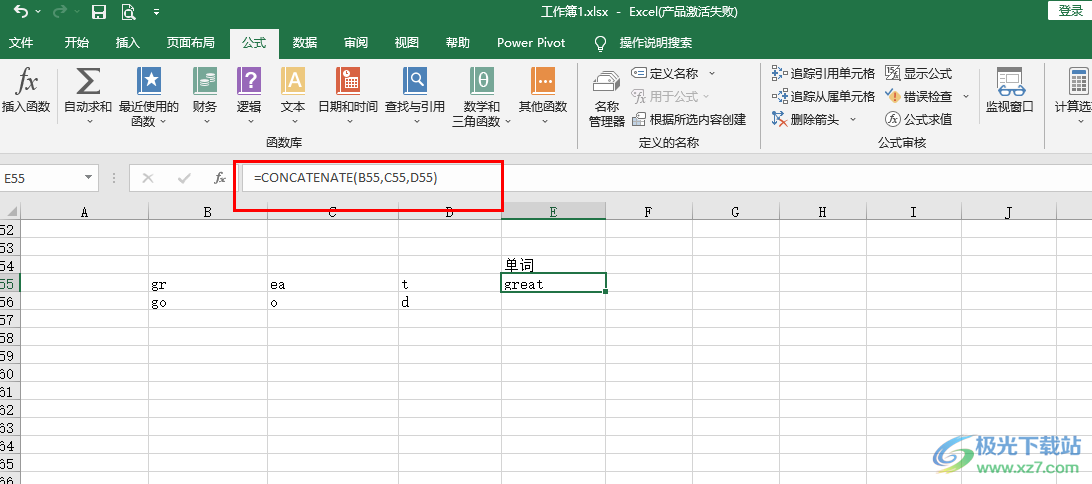
方法步骤
1、第一步,我们先在电脑中找到一个需要编辑的表格文档,然后右键单击选择“打开方式”,再在子菜单列表中点击“Excel”选项
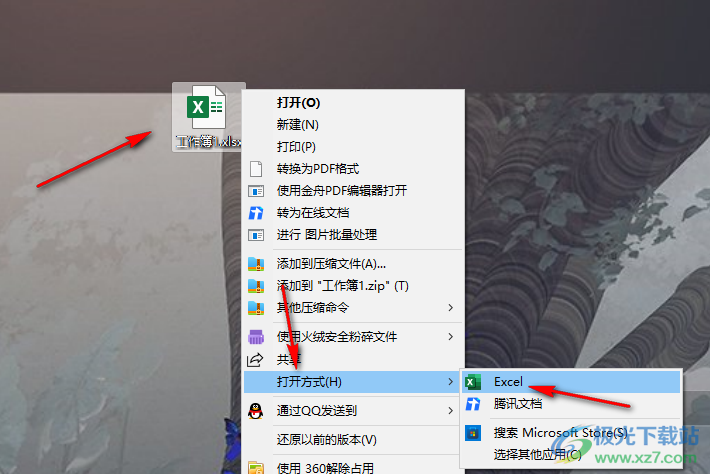
2、第二步,进入Excel页面之后,我们先点击一个单元格,然后打开“公式”工具,再在其子工具栏中点击打开“插入函数”工具
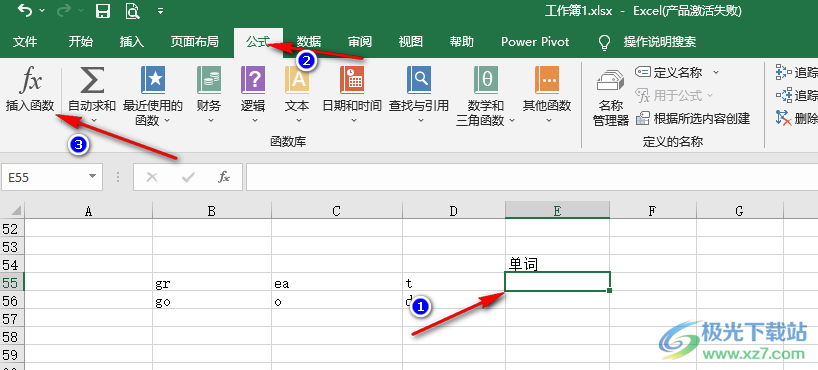
3、第三步,在插入函数的弹框中,我们将类别设置为“全部”,然后找到“CONCATENATE”函数并点击“确定”选项
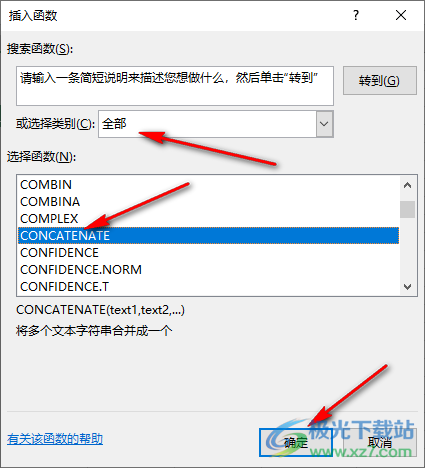
4、第四步,进入函数参数页面之后,我们点击第一个框,然后在表格中点击第一个单元格,以此类推,将所有需要合并的单元格都添加好之后,我们点击“确定”选项
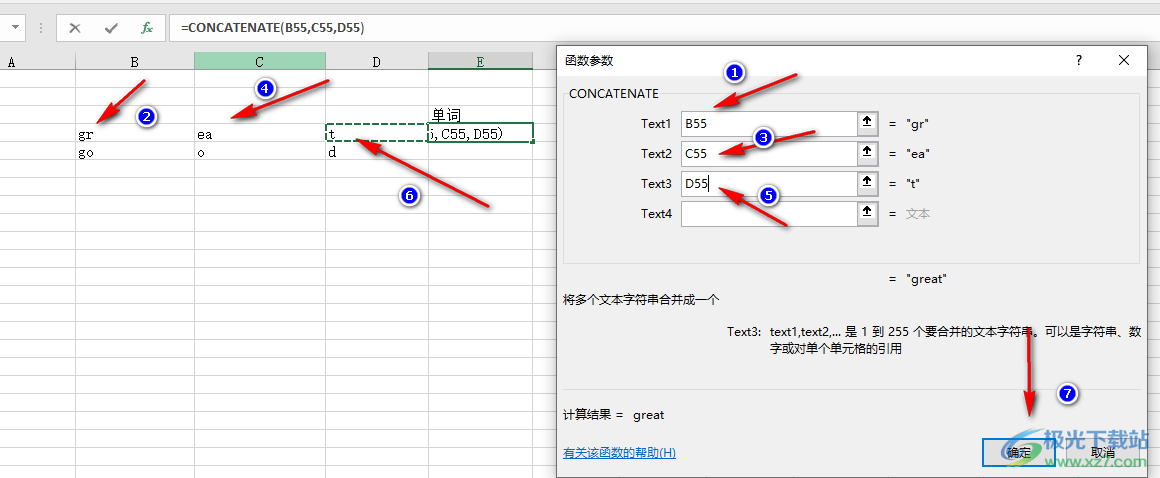
5、第五步,点击确定选项之后,我们在表格中就可以看到拼接好的字符串了
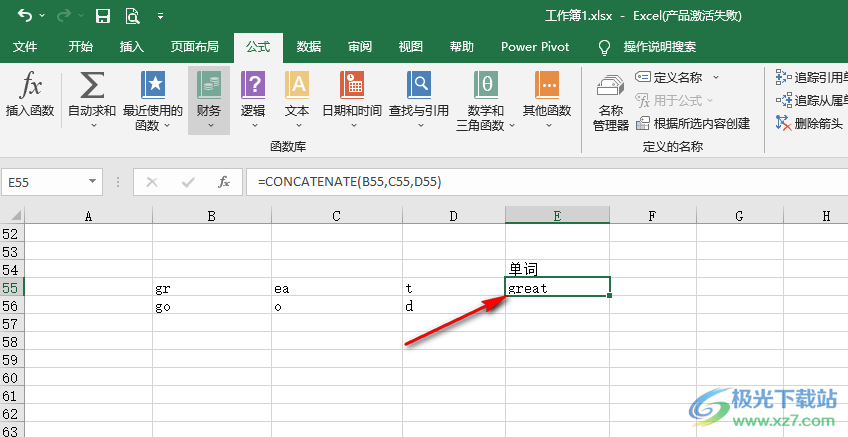
以上就是小编整理总结出的关于Excel字符串拼接的方法,我们在Excel中打开公式工具,然后点击插入函数选项,接着选择“CONCATENATE”函数,最后在CONCATENATE函数的设置页面中将所有单元格都添加好,最后点击“确定”选项即可,感兴趣的小伙伴快去试试吧。

大小:10.22 MB版本:永久激活版(附激活密钥)环境:WinXP, Win7, Win10
- 进入下载

网友评论